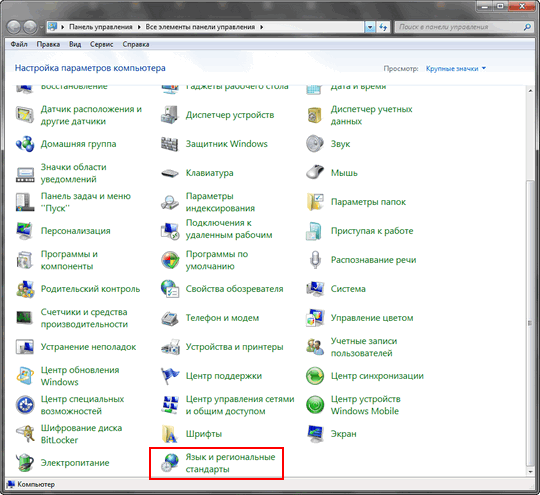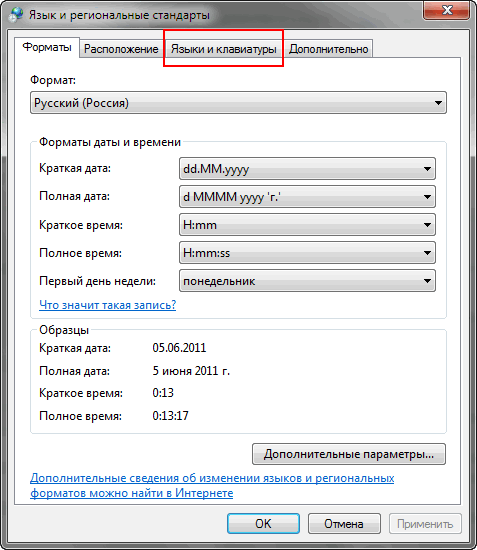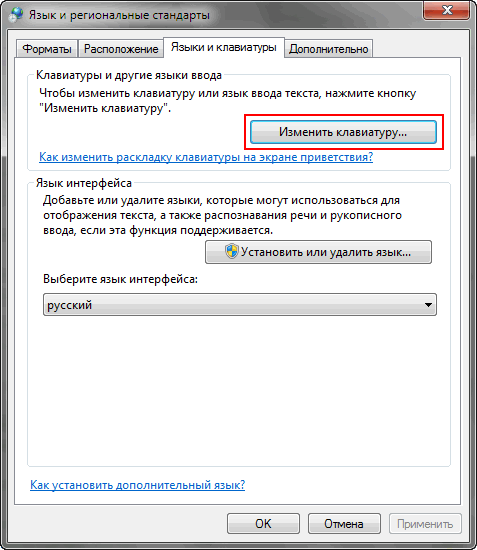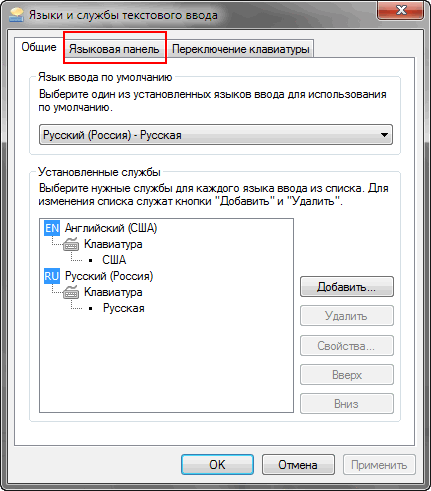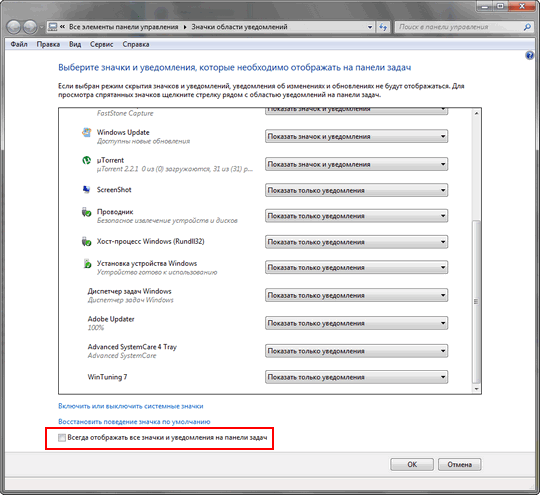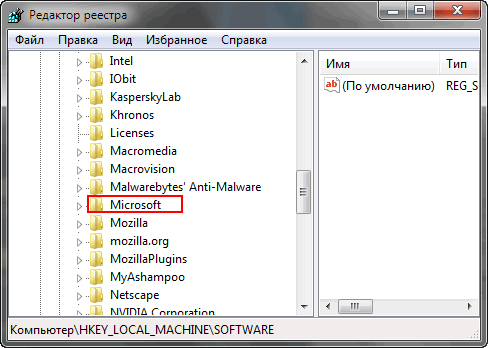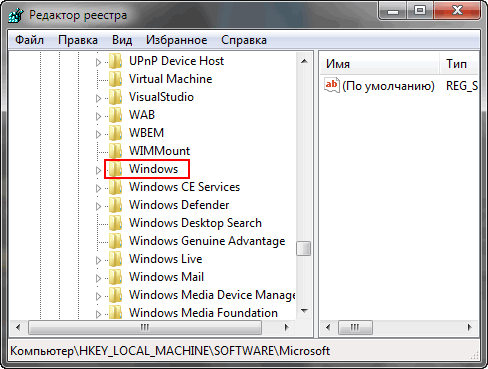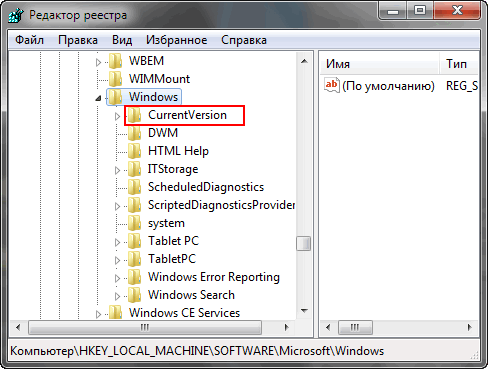Пропала языковая панель


Описание
В правом нижнем углу пропала панель переключения языков.
Причина
- Случайное удаление самой панели или файла ctfmon.exe из автозагрузки.
- Установлен всего один язык.
- Иногда, из-за вируса.
Решение
Прежде чем пробовать описанные ниже методы, проверьте, сколько в системе установлено языков ввода. Это делается в Панели управления – Часы, язык и регион – Язык. Если установлен только один язык, языковая панель не будет появляться. В этом случае нужно его добавить.
Восстановить языковую панель в Windows 7 (Vista) и позднее
- Нажмите «Пуск» – «Панель управления» – «Язык и региональные стандарты».
Перейдите на вкладку «Языки и клавиатуры» и нажмите «Изменить клавиатуру…».
Перейдите на вкладку «Языковая панель» и поставьте переключатель в положение «Закреплена в панели задач».
Нажмите «Применить»;
- Нажмите «Пуск» – кликните правой кнопкой мыши по «Компьютер» – выберите «Управление».
Раскройте «Планировщик заданий» – «Библиотека планировщика заданий» – «Microsoft» – «Windows» – выделите «TextServicesFramework» – в правом окне найдите задание «MsCtfMonitor». При необходимости, включите его — для этого кликните по заданию правой кнопкой мыши и выберите «Включить».
* Если задание MsCtfMonitor отсутствует, его можно экспортировать с другого рабочего компьютера и импортировать на компьютер с проблемой.
Затем нажмите «Пуск» – в форме поиска введите services.msc и нажмите Enter.
Найдите службу «Диспетчер задач» и убедитесь, что она работает и запускается автоматически. Если служба не запускается автоматически, нажмите «Пуск» – в форме поиска введите regedit и нажмите Enter.
Найдите ключ HKEY_LOCAL_MACHINESYSTEMCurrentControlSetservicesSchedule откройте параметр Start и замените его значение на 2. Перезагрузите компьютер;
Если в диспетчере задач нет нужного задания или не получилось включить автозапуск службы, нажмите «Пуск» – в форме поиска введите команду regedit – «OK». Найдите ключ HKEY_USERS.DEFAULTSoftwareMicrosoftWindowsCurrentVersionRun
В правом окне кликните правой кнопкой мыши – «Создать» – «Строковый параметр». Назовите новый параметр CTFMON.EXE и откройте его для редактирования. В поле «Значение:» введите C:WINDOWSsystem32CTFMON.EXE и перезагрузите компьютер. - Открываем Панель управления – Все элементы панели управления – Область уведомлений панели задач – Включение и выключение системных значков. Проверяем, чтобы индикатор ввода был включен.
- Если ни один из вышеперечисленных методов не помог решить проблему, установите программу Punto Switcher. Это более продвинутый переключатель языков для Windows.
Восстановить языковую панель в Windows XP:
- Кликните правой кнопкой мыши по нижней панели меню – раскройте «Панели инструментов» и выберите «Языковая панель»;
- Нажмите «Пуск» – «Панель управление» – «Язык и региональные стандарты». Перейдите на вкладку «Языки» и нажмите «Подробнее…». На вкладке «Дополнительно» убедитесь, что не стоит галочка «Выключить дополнительные текстовые службы».
На вкладке «Параметры» нажмите «Языковая панель» и поставьте галочку «Отображать языковую панель на рабочем столе»;
- Нажмите «Пуск» – «Выполнить» – введите msconfig и нажмите «OK». Перейдите на вкладку «Автозагрузка» – поставьте галочку на ctfmon.
Перезагрузите компьютер.
Если ctfmon отсутствует в msconfig, нажмите «Пуск» – «Выполнить» – введите команду regedit – «OK». Найдите ключ HKEY_USERS.DEFAULTSoftwareMicrosoftWindowsCurrentVersionRun
В правом окне кликните правой кнопкой мыши – «Создать» – «Строковый параметр». Назовите новый параметр CTFMON.EXE и откройте его для редактирования. В поле «Значение:» введите C:WINDOWSsystem32CTFMON.EXE и перезагрузите компьютер.
Универсальный метод
Если ни один из вышеперечисленных методов не помог решить проблему, установите программу Punto Switcher. Это более продвинутый переключатель языков для Windows. Если данная программа мешает своим автопереключением, его можно отключить и пользоваться Punto Switcher, как индикатором активного языка.
Помогла ли вам эта статья?
Да Нет
Языковая панель – это панель инструментов, автоматически появляющаяся на рабочем столе в панели задач. Языковая панель обеспечивает быстрый способ изменения языка ввода или раскладки клавиатуры прямо с рабочего стола, еще один способ сменить раскладку воспользоваться сочетанием клавиш “Ctr”+ “Shift” или “Alt” + “Shift”. Бывают случаи, когда после установки какой либо программы или неаккуратных действий пользователя компьютера- она пропадает и не понятно какая раскладка клавиатуры используется. Как вернуть языковую панель? Куда пропала языковая панель? – довольно часто задаваемые вопросы. Возврат языковой панели довольно простая задача, если не верите прочтите эту пошаговую инструкцию и научитесь возвращать ее без особых усилий.
Существует несколько способов вернуть языковую панель:
1 Способ. Вернуть языковую панель с помощью региональных настроек.
Для этого нажимаем “Пуск”- “Панель управления“.
В строке Просмотр выбираем “Мелкие значки” и нажимаем на “Язык и региональные стандарты“.
В открывшемся окне “Язык и региональные стандарты” выбираем вкладку “Язык и клавиатуры“- “Изменить клавиатуру“. В окне “Языки и службы текстового ввода” на вкладке “Общие” вы должны увидеть две раскладки- Русская и Английская. Если это не так, требуется добавить или изменить на соответствующие языки (Русский, Английский- языки используются по умолчанию, помимо них можно добавить другие или изменить эти языки).
После этого переходим на вкладку “Языковая панель” и выбираем “Закреплена в панели задач“, ставим галочку “Отображать текстовые метки на языковой панели“. После этого не забываем нажать “Ок“.
В результате этих действий вы должны увидеть языковую панель на панели задач. Если этого не произошло переходим ко второму способу реанимации языковой панели.
2 Способ. Вернуть языковую панель с помощью проверки службы Планировщика заданий.
Поскольку языковая панель связана со службой Планировщик заданий, необходимо проверить работает ли эта служба. Для этого нажимаем правой кнопкой мыши на ярлыке “Компьютер” и выбираем “Управление“. Если на вашем рабочем столе нету ярлыка компьютер, для удобства, рекомендую вывести ярлык Компьютер на рабочий стол.
Выбираем “Службы и приложения”- “Службы” и в правой колонке находим службу “Планировщик заданий“, смотрим, что бы она была запущена (Состояние- Работает).
После этого нажимаете на ней двойным кликом мыши и смотрите, что бы в строке Тип запуска было выставлено “Автоматически“.
3 Способ. Вернуть языковую панель с помощью реестра.
Еще один способ это проверить, не внесены ли изменения в приложение ctfmon.exe, ответственного за работу языковой панели. Для этого нажимаем “Пуск” в строке поиска программ вводим REGEDIT и нажимаем клавишу Enter.
заходим по пути HKEY_CURRENT_USERSoftwareMicrosoftWindowsCurrentVersionRun и смотрим есть ли там параметр ctfmon.exe, если есть нажимаем на нем двойным кликом мышки и смотрим, чтобы в значении была указана строчка C:WindowsSystem32ctfmon.exe.
Если этого параметра нет, нажимаем правой кнопкой мыши в правом поле выбираем “Создать”- “Строковый параметр” в имени пишем ctfmon.exe в значении C:WindowsSystem32ctfmon.exe. После этого перезагружаете компьютер.
Надеюсь мои рекомендации помогли восстановить языковую панель без лишних усилий.
Я очень надеюсь, моя статья помогла Вам! Просьба поделиться ссылкой с друзьями:
Анонимный вопрос
29 июля 2018 · 483,8 K
Нажимаем на языковую панель(справа внизу) отобразить панель
Правой кнопкой мыши жмем на показанный вас язык, параметры
Общее , добавить, ищем язык который у вас появился и убираем галочку и применить
Если галочки нет, ставим её, применить и проделываем всё работу заново
5,9 K
Комментировать ответ…Комментировать…
панель управления-язык и региональные стандарты-языки и клавиатуры-изменить клавиатуру-языковая панель-поставить точку в закреплена в панели задач
7,6 K
Комментировать ответ…Комментировать…
Зажмаем сочитание клавиш Win+R
Там пишем CTFMON.exe
Либо:
Панель включается, через панель управления, если по категориям, то вкладка – “Часы, язык, регион.” – Смена раскладки клавиатуры- Языки и клавиатуры – Изменить клавиатуру – Языковая панель – ставим точку в “закреплена в панели задач” , нажимаем применить…
28,3 K
Спасибо помогла команда Win=R
Комментировать ответ…Комментировать…
Панель включается, через панель управления, если по категориям, то вкладка – “Часы, язык, регион.” – Смена раскладки клавиатуры- Языки и клавиатуры – Изменить клавиатуру – Языковая панель – ставим точку в “закреплена в панели задач” , нажимаем применить…
149,7 K
Проделал, но не помогает.
Комментировать ответ…Комментировать…
Коротко о себе : моим родителям не стыдно. · 1 авг 2018
Так же как и на других версиях:на главном экране,в правом нижнем углу располагается знак “Ru” или же “en”.кликом левой кнопки мыши на данный значок вызывается языковая панель.
40,3 K
Люди спрашивают, как включить, а не где находится…
Комментировать ответ…Комментировать…
Многие пользователи жалуются – “у меня пропал язык с панели задач windows 7″ .Рассмотрим проблему пропажи языковой панели с панели задач в Windows 10. Эта проблема обычно возникает после установки обновления OC. Если у вас пропала панель языков в windows xp, некоторые решения также смогут помочь.Эта проблема не связана с любыми мерами по борьбе с пиратством, применяемыми Microsoft. Как правило, причиной данного сбоя – измененный системный файл.
Почему пропал язык windows 7,8,10?
- Повреждение файлов.
- Ключ удаление ключа реестра. Есть несколько обновлений Windows, которые могут быть причиной исчезновения языковой панели.
- Индикатор ввода отключен в«Настройках» – этот параметр удаляет «Язык» на панели задач. Хотя настройка включена по умолчанию, некоторые сторонние приложения могут ее отключить.
Как исправить проблему “пропала панель языка windows 7, 8, 10”?
Для достижения наилучших результатов, начните с первого метода. Затем выполните все последующие, пока не найдете эффективное решение проблемы, конкретно в вашем случае.
Способ 1. Включение индикатора ввода в меню «Настройки»
Языковая панель может быть отключена с помощью кнопки «Входной индикатор» в меню «Настройки». Этот параметр включен по умолчанию, но некоторые сторонние приложения, и обновления Windows могут отключить его.
Прежде чем мы сделаем что-нибудь еще, давайте посмотрим, отключена ли настройка индикатора ввода в меню « Настройки» . Вот краткое руководство о том, как это сделать:
- В строке поиска под кнопкой «Домой» введите системные значки и нажмите « Включить или выключить» значки системы .
- Закройте приложение « Настройки» , перезагрузите компьютер и посмотрите, появится ли языковая панель.
Если у вас все равно пропало переключение языков windows 10 перейдите к следующему методу.
Способ 2. Изменение реестра
Это решение обычно эффективно, если языковой бар исчез сразу после апдейта ОС.
- Задайте название для нового значения – LanguageBarFix.
- Щелкните ПКМ по LanguageBarFix и выберите «Изменить» .
- В окне «Изменить строку» вставьте строку в поле «Значение» и нажмите «ОК»:”Ctfmon” = “Ctfmon.exe”
- Закройте редактор и перезагрузите систему. Языковая панель должна вернуться при следующем запуске.
Если у вас все еще пропал значок переключения языка windows, перейдите к следующему методу ниже.
Способ 3. Сканирование SFC и DISM
Если первые методы не были сработали, существует высокая вероятность того, что проблема вызвана борьбой с пиратством.
- Введите следующую команду и нажмите «Ввод», чтобы выполнить SFC-сканирование:sfc/scannow
Примечание. Эта утилита сканирует все системные файлы и заменяет не валидные файлы локально хранимыми копиями. - После завершения сканирования перезагрузите компьютер и посмотрите, вернется ли языковая панель при следующем запуске.
- Если у вас все равно пропал язык на панели задач windows 7,8,10, снова выполните шаг 1.
- Вставьте следующую команду и нажмите Enter.DISM.exe/Online/Cleanup-image/Restorehealth
После завершения сканирования DISM перезагрузите компьютер и проверьте, вернулась ли языковая панель. Если у вас все еще пропал значок языка windows 7,8,10, перейдите к следующему методу ниже.
Способ 4. Поддержание работы индикатора ввода
Иногда индикатор языковой панели исчезает автоматически, через определенное время. Вам потребуется создать еще одну учетку в Windows 10. Вот краткое руководство о том, что нужно сделать:
- Зайдите в реестр, написав “regedit” в окне “выполнить”
- Перейдите по этому пути:Computer HKEY_CURRENT_USER Software Microsoft
- Войдите в систему под старым пользователем.
- После того, как все ключи были импортированы, закройте редактор реестра и перезагрузите компьютер.
- При следующем запуске снова повторите метод 1, чтобы снова включить индикатор ввода в настройках. На этот раз он должен оставаться включенным постоянно.
Здравствуйте дорогие друзья, мне много раз задавали вопрос, пропала языковая панель windows 7, что делать? В этой статье приведено три варианта ответа – как восстановить языковую панель windows 7. Что такое языковая панель – это панель инструментов с помощью которой пользователь может выбрать язык для текстового ввода, сочетаниями клавиш Alt+Shift или Ctrl+Shift. Языковая панель автоматический располагается в трее рабочего стола, кликнув по которой вы можете с лёгкостью, либо отключить, либо включить языковую панель, но бывает и такое, что языковая панель, просто напросто пропадает и не все пользователи имеют представление, как включить языковую панель windows 7.
Вариант: №1
Зайдите в панель “Пуск” и выберите “Панель управления”. В панели управления, кликните по пункту “Язык и региональные стандарты”
В открывшемся окне, выберите вкладку “Языки и клавиатуры”, и “Изменить клавиатуру”.
Откроется окно “Языки и службы текстового ввода”. В этом окне выберите пункт “Языковая панель”.
В этом окне, вам нужно выбрать пункт “Закреплена в панели задач” и жмем “ОК”.
Далее, внизу экрана в панели задач (трее), кликаем правой клавишей мыши и заходим в “свойства”.
В окне “Свойства панели задач и меню пуск” в пункте “Область уведомлений”, нажмите на кнопку “Настроить”.
Появится окно “Значки области уведомлений”, тут вам нужно для включения языковой панели, поставить галочку “Всегда отображать все значки и уведомления на панели задач”.
Вариант: №2
Зайдите в меню “Пуск” и в поиске найдите файл “ctfmon.exe” и добавьте его в папку “Автозагрузка”. Чтобы найти папку “Автозагрузка”, вам нужно зайти в диск “С”, далее “Пользователи” / “Тут выбираете папку с названием учетной записи” / “AppDate” / “Roaming” / “Microsoft” / “Windows” / “Главное меню” / “Программы” / “Автозагрузка”, в папку “Автозагрузка” вставляете скопированный файл “ctfmon.exe”. Теперь ваша языковая панель будет включатся вместе с загрузкой windows 7.
Вариант: №3
1. Если пропала языковая панель и Вам не помогли, первые два варианта, значит нужно искать проблему исчезновения языковой панели в настройках реестра. Зайдите в меню “Пуск” и пропишите “regedit”, кликните по строке “regedit”.
У вас появится окно реестра. В этом окне выберите ветку реестра “HKEY_LOCAL_MACHINE”.
Далее вам нужно выбрать ветку “Software”.
В этом окне, кликните по ветке “Microsoft”.
В этом окне, кликните по ветке “Windows”.
Тут вам нужно выбрать строку “CurrentVersion”.
Остаётся выбрать последнюю ветку реестра “Run”. Здесь вам нужно посмотреть, имеется ли в окне строковый параметр “CTFMon”, как показано на скриншоте. Если токового не имеется, значит его нужно создать.
1) Кликаем правой клавишей мыши на ветку реестра “Run”.
2) Выбираем “Создать строковый параметр” и называем его “CTFMon”.
3) Жмем правой клавишей на созданную строку “CTFMon” и выбираем “изменить”.
4) Вписываем значение “C:Windowssystem32ctfmon.exe”
Далее вам нужно перезагрузить компьютер. После перезагрузки, включенная языковая панель, должна появиться в низу экрана панели задач (трее). Если возникнут какие то вопросы по данной статье, пишите, постараюсь ответить всем.
Хотите получать новые статьи на свой почтовый ящик!
Уже подписались